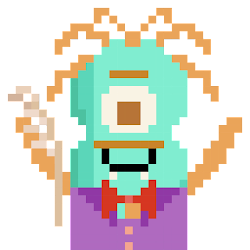
分享美食,理財,最近也在研究加密貨幣😜 https://linktr.ee/baby2father 我的連結樹,內含有部落格/粉絲專頁/推特等資訊喔🌱 一起加入寫作的世界,藉著寫作來讓生活更有意思~內容不拘📚 Feel Good with Write
免費借圖書館小說雜誌電子書 註冊 教學 HyRead

你是不讀書睡不著覺的人嗎?還是你有像我一樣,很久沒有讀書了嗎?或是想讀書,又不知道那裡有資源可用?還是想讀書,可是沒有時間呢?今天要介紹一款電子書軟體,名稱為HyRead 3,透過手機,可以從您家附近的圖書館免費借閱電子書、雜誌或影片。對了,一切都是免費的。
【亮點一】免費使用,只要註冊即可。
【亮點二】上萬好書隨你看。
【亮點三】電腦版可使用、手機版也可以使用。
使用方式很簡單,只要去台北市立圖書館註冊帳號,非台北人也可以使用喔。下載HyRead 3 APP,即可開始閱讀。
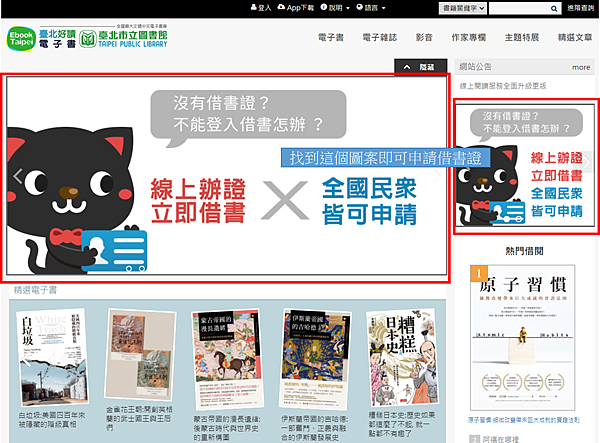
進入台北市立圖書館的網頁,找到這個網頁的畫面,或是按我辦借書證,快速又方便,在線上辦證,可立即借書,全國的民眾,皆可以申請。
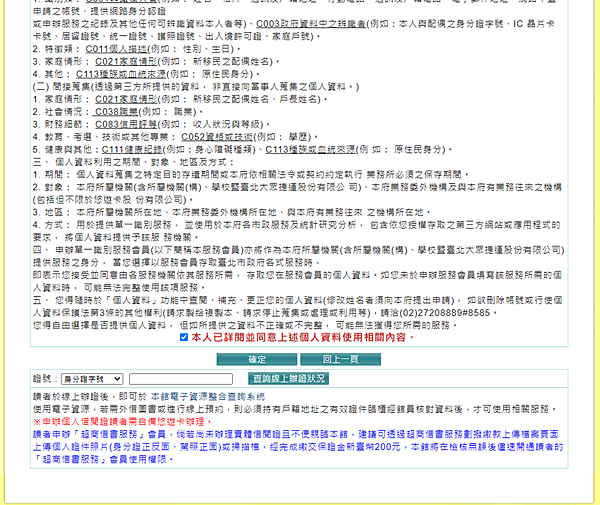
將畫面移至下方,詳閱並同意一些個人資料使用內容,按下【確定】 。
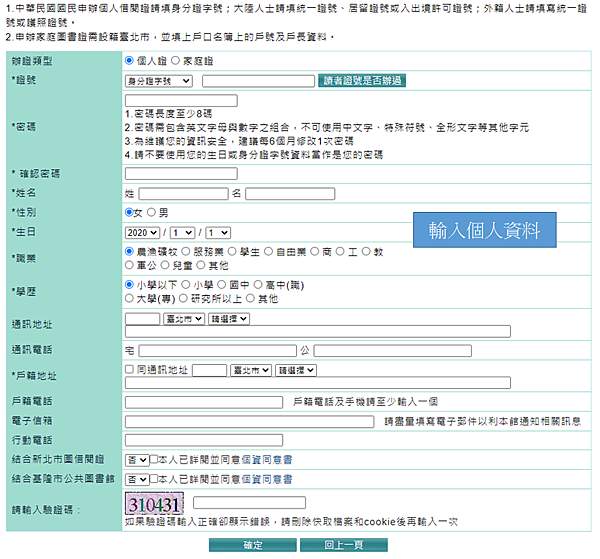
填入個人資料,就照著上方的資訊,填入即可,如身份證、密碼(稍後的讀者換入畫面用)、姓名、性別、生日、職業、學歷、戶籍地址,驗証碼,最後按下【確定】。
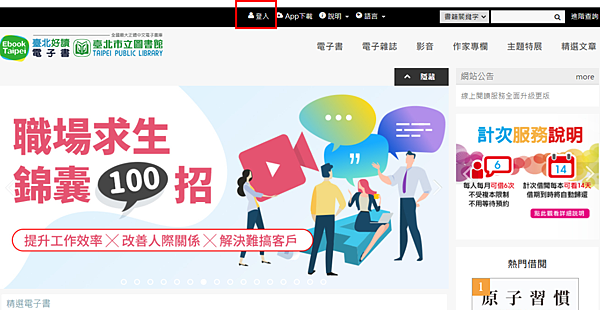
回至台北市立圖書的主畫面,在畫面上方有【登入】選項,點擊進入。
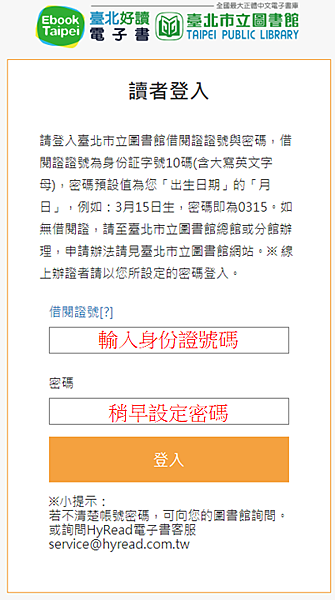
跳出讀者登入畫面,依序輸入【借閱證號】及【密碼】即可。
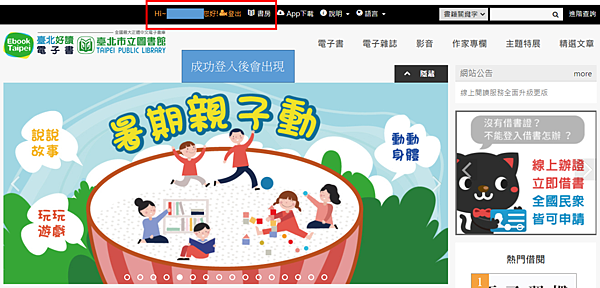
如果成功登入,畫面上方就會出現你的身份證號,還有就是書房選項的出現。到此已完成了75%的工作囉,接下就是借書,下載HyRead 3閱讀,或是使用電腦閱讀。
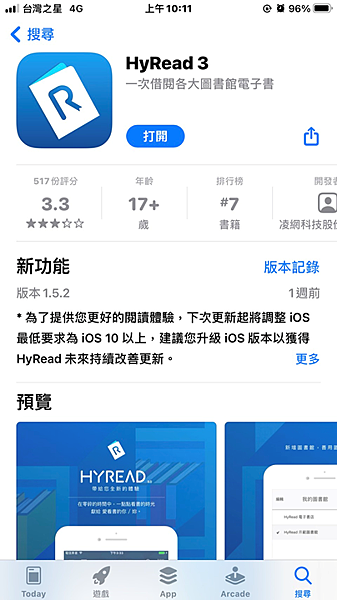
以我為例,上班工作看了一整天的電腦畫面,通常下班回家就不會想要開啟電腦了,只想打開手機發懶,所以以下是用手機教學,下載HyRead 3來閱讀。透過App Store下載HyRead 3,軟體畫面如上,免費的。
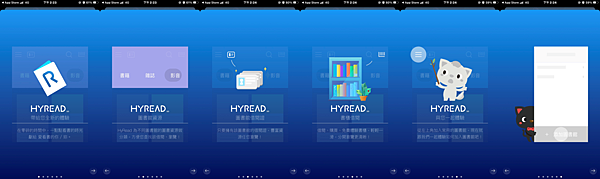
下載完成,點擊打開app,可以看到介紹畫面:帶給你全新的體驗、圖書館資源、圖書館借閱證、書櫃借閱、與你一起體驗、+添加圖書館。
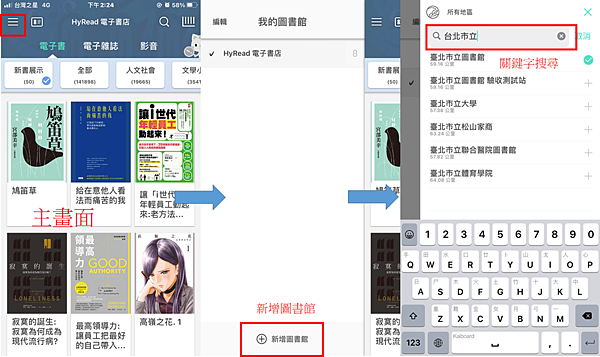
進入主畫面後,最重要的一個步驟,就是新增圖書館,在主畫面的左上角有三條橫線,點擊後進入我的圖書館,下方即有【新增圖書館】,按下之後,就輸入關鍵字搜尋,打上"台北市立圖書館",即可加入完成。
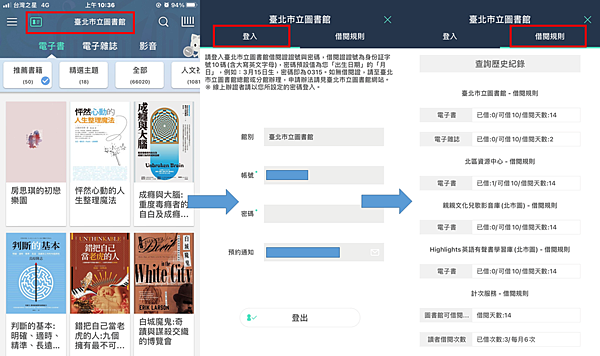
台北市立圖書館加入完成至主畫面,可以看到出現了【台北市立圖書館】的字樣,在旁邊有一個像身份證圖案,點擊進入,裡面有登入及借閱規則,在登入處依序輸入帳號及密碼。在借閱規格可以看到電子書的可借14天,電子雜誌可借2天。
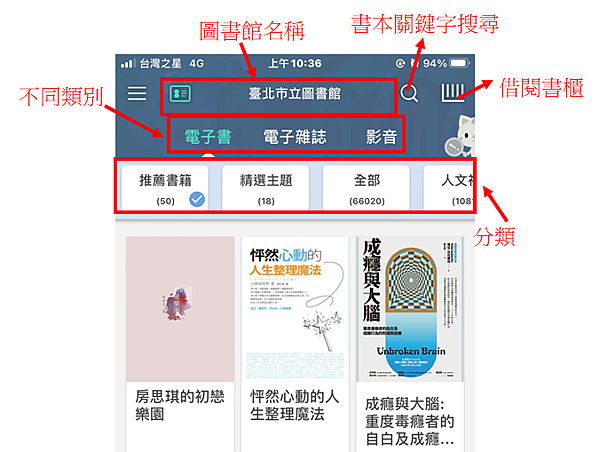
主畫面的介紹,上方有不同的資源類別,有電子書、電子雜誌、影音。延伸出推薦書籍、精選主題、人文社會等分類。還有就是目前的圖書名稱。書本關鍵字搜尋功能、借閱書櫃。
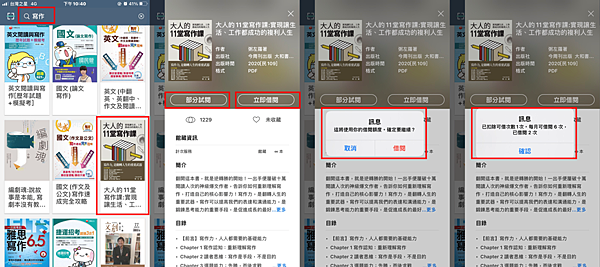
使用HyRread 3借書範例開始,在主畫面的書本關鍵字搜尋,我是找”寫作”,出現了不少本的書,有國文(論文寫作)、編據魂等,在此我是選擇『大人的11堂寫作課:實現讓生活、工作都成功的複利人生』。點擊進入後,可以看到部份試閱及立即借閱,點擊【立即借閱】後,會跳出訊息:這將使用你的借閱額度,確定要繼續?取消、借閱。點選借閱,會再跳出訊息:『已扣除可借次數1次,每月可借閱6次,已借閱X次,點選確認。
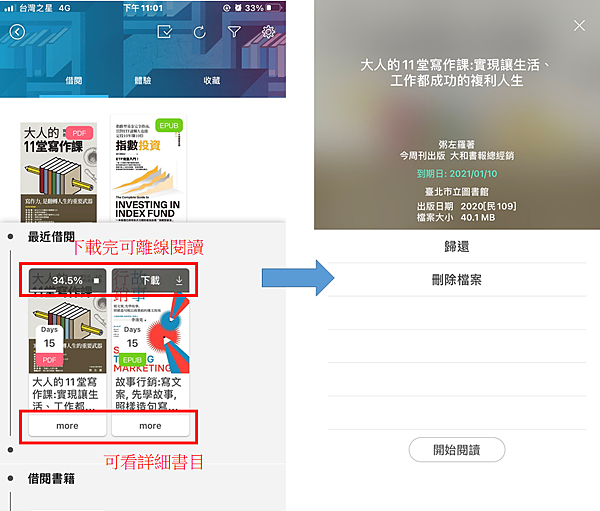
之後進入我的借閱書櫃,新借閱的書本為離線閱讀,所以一開始會先下載。下方的【more】,可以看到詳細的書目,如書本的標題,作者、出版社、到期日,出版日期;要歸還或是刪除檔案,也是來此處。點擊【開始閱讀】,即可享受閱讀的樂趣。
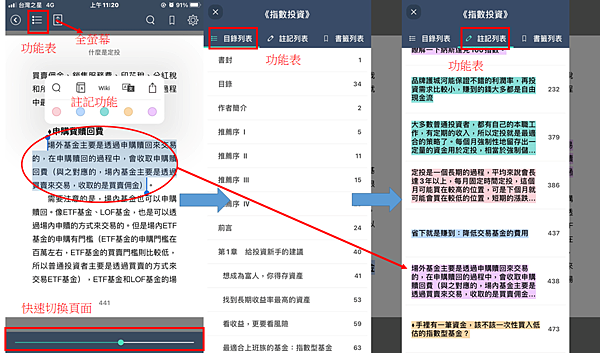
閱讀畫面,可以看到上方有功能列,全螢幕等功能。點擊功能列之後,出現『目錄列表』、『註記列表』、『書籤列表』。在下方有快速切換頁面的功能。也可在閱讀畫面上,對著想要的名言句子劃下註記,可以有不同的顏色可以選擇,當註記完成後,稍後就可以在註記列表查看了剛才的註記。
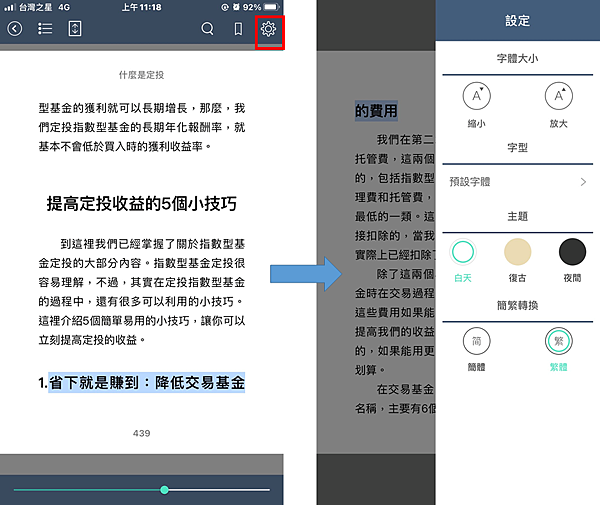
最後就是設定字體了,在此可以設定『字體大小』、『字型』、『主題』、『簡繁轉換』。
看到這裡,你還沒有心動嗎?透過簡單的幾個步驟,就可以享受閱讀的樂趣了,還不快來加入。
喜欢我的文章吗?
别忘了给点支持与赞赏,让我知道创作的路上有你陪伴。
发布评论…